
En ĉi tiu artikolo, Mi klare montras kiel meti pasvorton por la RAR, ZIPO aŭ 7z arkivo uzinte WinRar archivers, 7-Zip kaj WinZip. Krome, estas video instrukcion sube, kie ĉiujn necesajn operacioj estas montritaj vidaj. Vidu ankaŭ: La plej bona arĥivilo por Vindozo.
Instalante la pasvorton por Zip kaj RAR arkivoj en WinRar
WinRar, ĝis mi povos juĝi - la plej ofta arĥivilo en nia lando. De li kaj komencu. En WinRAR, kreu RAR kaj ZIP- arkivoj kaj instali pasvortoj sur ambaŭ arkivo tipo. Tamen, la ĉifrado de dosiernomoj estas disponebla nur por RAR (respektive, en ZIP al eltiraĵo dosierojn por esti necesa por eniri la pasvorton, sed la dosiero nomoj estos videbla sen ĝi).
La unua maniero por fari arkivon kun pasvorto en WinRar - elektu ĉiuj dosieroj kaj dosierujoj por la ĉambro en la arkivo en la dosierujo de la esploristo aŭ sur la labortablo, alklaku ilin per la dekstra musbutono kaj elektu la kunteksto menuero (se entute) "Aldoni al Archive ..." kun WinRar ikono.

Fenestron por krei arkivon en kiu, aldone al elekto de la tipo de arkivo kaj la loko de ĝi, vi povas alklaki la "Aro Pasvorto" butonon, post kiuj vi eniras du fojojn, se necese, ebligi dosiernomo ĉifrado (RAR nur ). Poste, klaku OK kaj refoje OK arkivitaj kreo fenestro - la arĥivo kreiĝos per pasvorto.

Se ekzistas neniu elemento en la kunteksto menuo dekstre klaku por aldoni WinRAR al arĥivo, vi povas simple komenci la arĥivilo, elektu dosierojn kaj dosierujojn al arkivo en ĝi, klaku la "Aldoni" butonon en la supera panelo, poste vi faras la saman pasvorton instalado paŝoj arkivo.
Kaj alia vojo por meti pasvorton por la arkivo aŭ ĉiuj arkivoj, estonte kreita WinRAR - alklaku la ŝlosilo al la ŝlosilo al la maldekstra sube en la stata breto kaj metis la necesajn ĉifrado parametroj. Se necesa, instali la "Uzo por ĉiuj arkivoj" marko.
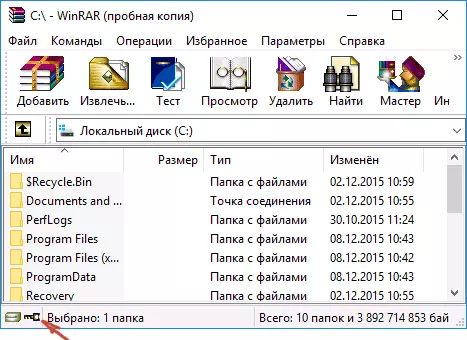
Kreante arkivon kun pasvorton en 7-zip
Kun la helpo de liberaj 7-zip arĥivilo, kreu 7z kaj zip dosieroj, fiksi pasvorton ilin kaj elektu la tipon de ĉifrado (kaj vi povas malpaki RAR). Pli detale, vi povas krei aliajn arkivojn, sed agordi la pasvorton eblas nur per du supre tipo.
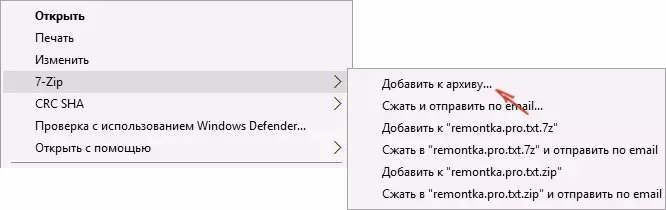
Egala kiu en WinRar, en 7-Zip, la kreo de arkivon eblas uzi la "Aldoni al Archive» kuntekston menuero en la Z-Zip sekcio aŭ de la ĉefa programo fenestro uzante la butonon Aldoni.
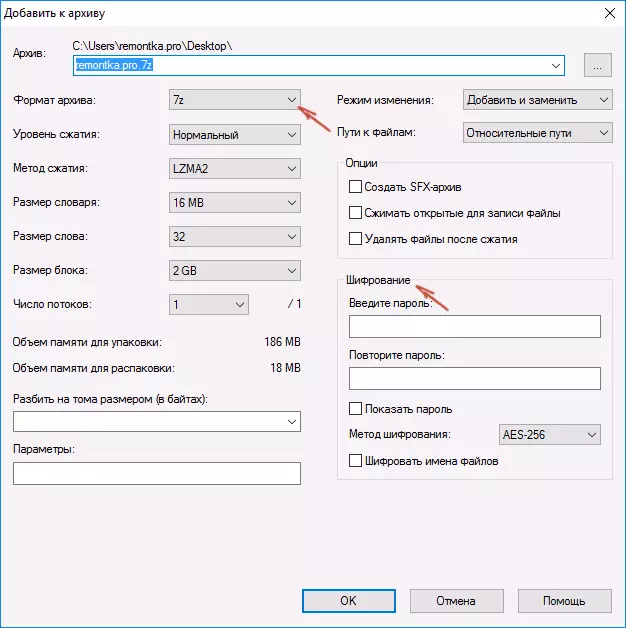
En ambaŭ kazoj, vi vidos la sama fenestro por aldoni dosierojn al la arĥivo, en kiu, kiam elektante 7z (defaŭlta) aŭ Zip, ĉifrado estos disponeblaj kaj dosiero ĉifrado estas ankaŭ haveblaj por 7z. Nur starigis la deziratan pasvorton, se vi volas, siavice sur felo dosiernomoj kaj alklaku OK. Kiel metodo de ĉifrado, mi rekomendas AES-256 (ZipCrypto ankaŭ for ZIP).
En Winzip.
Mi ne scias se iu estas uzata de la WinZip arĥivilo nun, sed uzata por uzo, kaj tial mi pensas ke havas sencon mencii ĝin.
Kun WinZip, kreu zip arkivoj (aŭ zipx) kun AES-256 ĉifrado (defaŭlta), AES-128 kaj Legacy (ankaux zipcrypto). Vi povas fari ĝin en la ĉefa programo fenestro, ŝaltante la taŭga parametro en la dekstra panelo, kaj poste starigis la ĉifrada parametrojn sube (se vi ne specifi ilin, do kiam vi aldonas dosierojn al la arĥivo, vi simple petis specifi la pasvorton).

Kiam aldonante dosierojn al la arĥivo uzante la kunteksto menuo de la Explorer, en la Arkivo Kreo fenestro, simple marku la "Dosiero Ĉifrado" eron, klaku la "Aldoni" butonon ĉe la malsupro kaj starigis la pasvorton al la arĥivo post tio.
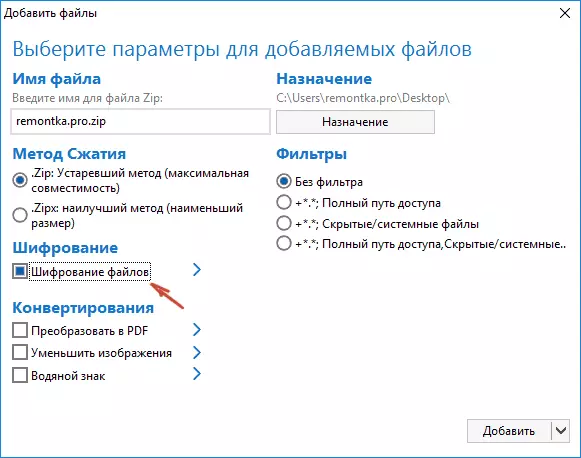
Video-Instrukcio
Kaj nun promesis video pri kiel meti pasvorton por malsamaj specoj de arkivoj en malsamaj archivers.
En konkludo, mi diras, ke plej persone mi fidas la ĉifrita arkivoj de 7z, cxi-poste - WinRAR (en ambaŭ kazoj kun ĉifrado de dosiernomoj) kaj lasta fojo - zip.
La unua 7-Zip estas precizigita pro la fakto ke ĝi uzas fidinda ĉifrado AES-256, ĝi eblas ĉifri dosierojn kaj, malkiel WinRAR, estas Open Source - do sendependaj programistoj havas aliron al la kodo fonto, kaj ĉi tiu siavice minimumigas la verŝajneco de antaŭ-specimeno vulnerabilidades.
